想要给视频自作一个人物介绍的文字,该怎么制作呢?下面我们就来看看详细的教程。
1、把视频素材拖动到视音频轨道;之后在素材面板点击鼠标右键——点击添加文字;
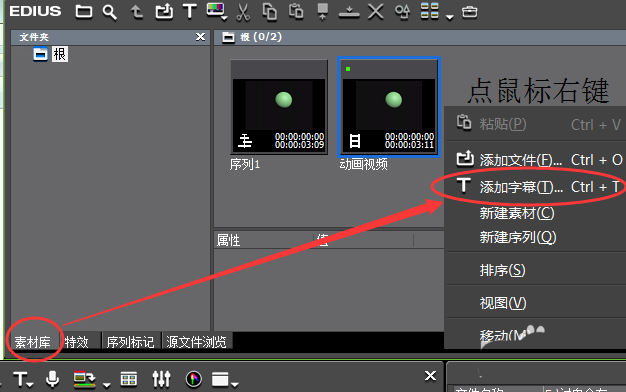
2、在弹出的面板上点击T图标——之后输入文字——在下面双击文字样式变换自己想要的文字类型;
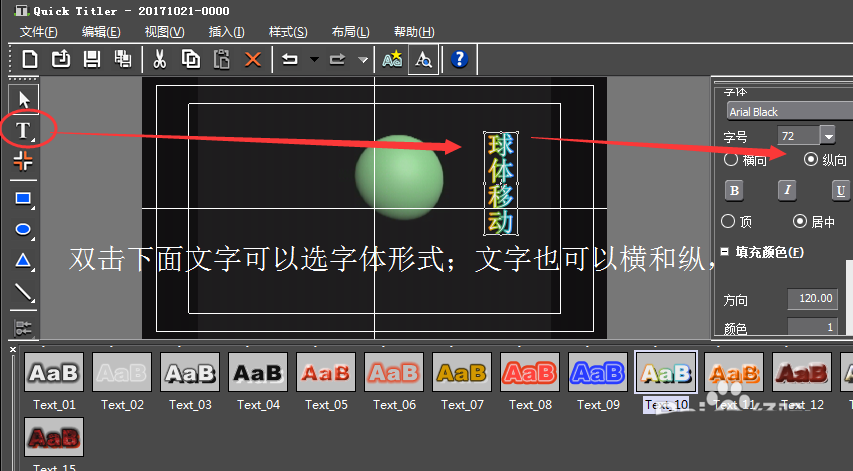
3、在文本属性那里调文字大小等等——自己拖动条浏览一下其他功能;

4、保存ctrl+s或者按图片的来;
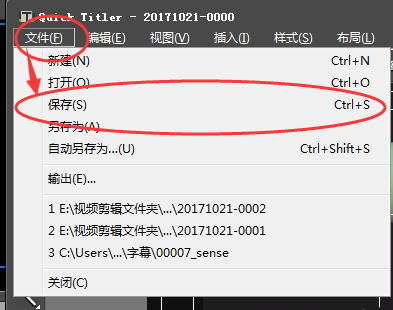
5、保存后我们是可以在素材库里面看到的;
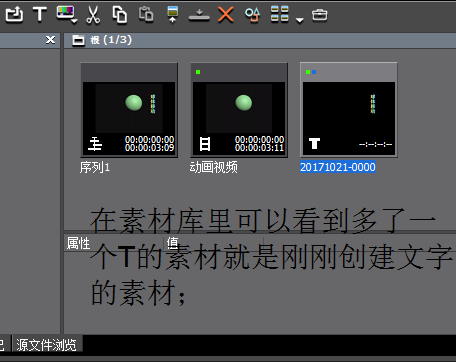
6、拖动到视频轨道上;同时调好播放时长;效果如图;
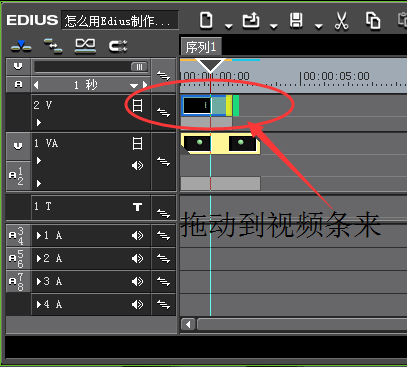
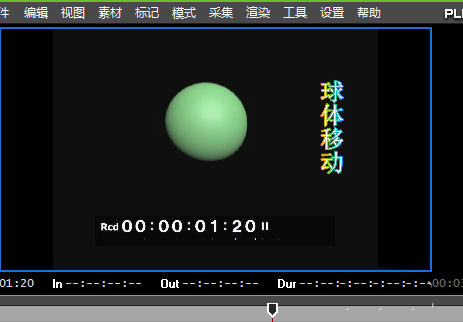
7、如果觉得有点不自然我们可以加个特效;特效——单页——单页卷动;把图标的特效拉一个到刚刚放了文字的视频轨道,注意是拉到文字的下面一点放上去就可以了;(看图)
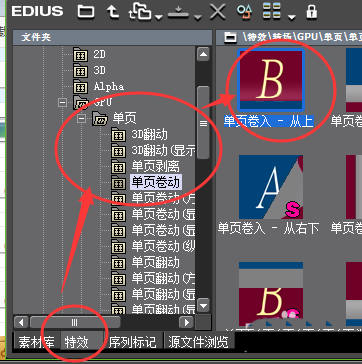
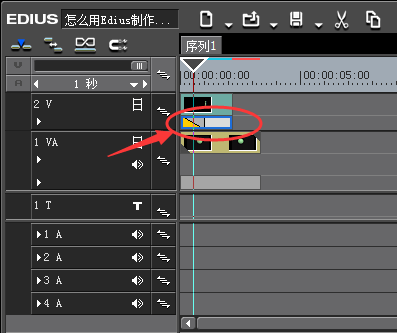
8、最终效果;
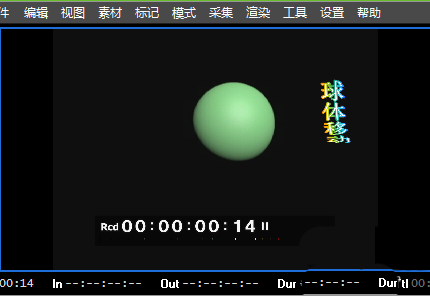
以上就是Edius中制作人物介绍文字的教程,希望大家喜欢,请继续关注武林网。
相关推荐:
edius怎么制作一段3d效果字幕效果?
EDIUS处理好的视频无法输出该怎么办?
EDIUS导入的素材怎么调整位置和大小?
新闻热点
疑难解答